- Нови монитор је вероватно идентичан старом, подешавања су потпуно иста, али њихова осветљеност није? Фрустрирајуће, али имамо решења за вас у доњем чланку.
- Први корак је ручно подешавање осветљености подешавањем гама корекције панела. Није најлакше, али у нашем водичу у наставку налазе се нека упутства како то учинити.
- Да ли имате још неки проблем са својим монитором? Тхе Решите проблем са монитором одељак је за вас.
- Тхе Лаптоп и ПЦ чвориште нуди много могућих проблема са вашим уређајем.

Овај софтвер ће одржавати и покретати управљачке програме, чиме ће се заштитити од уобичајених рачунарских грешака и квара хардвера. Проверите све своје управљачке програме у 3 једноставна корака:
- Преузмите ДриверФик (верификована датотека за преузимање).
- Кликните Покрените скенирање да бисте пронашли све проблематичне управљачке програме.
- Кликните Ажурирај управљачке програме да бисте добили нове верзије и избегли кварове у систему.
- ДриверФик је преузео 0 читаоци овог месеца.
Недавно сте купили нови монитор да бисте га користили за двоструко подешавање? Тада је време да их правилно калибришете како бисте могли да уживате у најбољем могућем искуству.
Али понекад ствари нису тако једноставне као што се чине.
Упркос чињеници да је нови монитор можда идентичан старом или су им поставке потпуно исте, њихова осветљеност није.
Реално, требало би да ствари узимате онакве какве јесу. Увек су вам потребна два идентична монитори са идентичним плочама / технологијама за постизање било које врсте осветљености и подударања боја.
Упркос томе, они се могу мало разликовати између монитора истог модела.
Пошто ће се то претворити у сметњу ако сте довољно осетљиви да приметите разлику, одлучили смо да направимо овај водич који ће вам помоћи да подесите осветљеност вашег дуал монитор.
Како да подесим осветљеност свог другог монитора?
1. Почнимо са основама

Свакако ћемо вас провести кроз низ корака за решавање проблема. Међутим, постоје неке основе које бисте требали разумети пре него што у потпуности схватите овај концепт:
- Старосна разлика између монитора често утиче на њихову сличност. Када је монитор старији од другог, можда је и нешто мање светао.
- Имајте на уму да најновији монитори за преноснике често жртвују репродукцију боја због лагане функционалности.
- Све разлике у боји зидова или боји намештаја имају снажан утицај на светлост која долази на монитор. Покушајте да упоредите своје дуалне мониторе у сличним условима осветљења.
- На крају, имајте на уму да је тешко могуће подударати два екрана различитих модела монитора, произвођача и технологија панела што се тиче боја. Калибрацијом се могу приближно прилагодити боја, осветљеност или контраст, али то је углавном све што можете.
Ако желите тачно да калибришете своје мониторе, погледајте најбољи софтвер за то у овом чланку.
2. Ручно подесите разлику
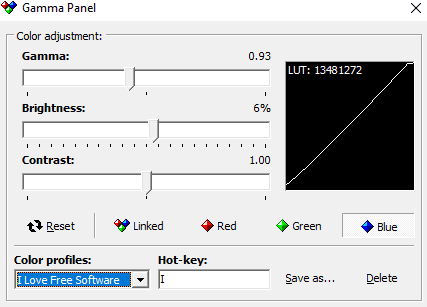
Као што је раније речено, ако се то не догађа професионалном монитору који има калибрисане боје, највероватније ћете доживети варијацију у производњи.
У овом случају мораћете да појачате монитор да се међусобно подударају.
Због тога препоручујемо ручно подешавање разлике.
Можете се прилагодити Гама / осветљеност и чак корекција боја, било у Виндовс подешавања, подешавања монитора, или Панел за подешавања графичке картице.
3. Калибришите приказ путем управљања бојама
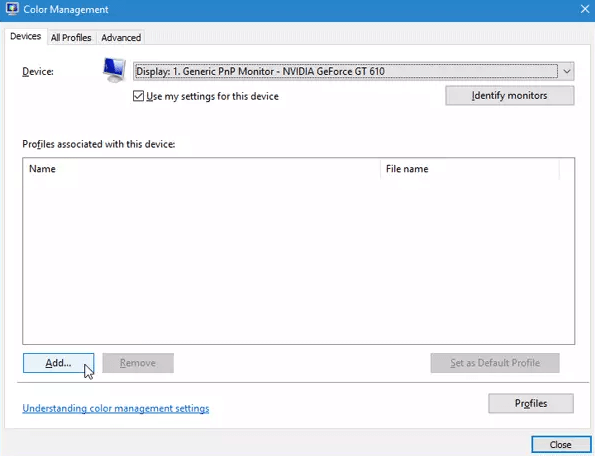
Такође постоји опција управљања бојама у оперативном систему Виндовс која вам може помоћи. Помоћу ње можете тачно калибрисати боје на екрану.
Само потражите Управљање бојама у оквир за претрагу, а затим следите чаробњака за подешавање оба монитора. То треба да урадите са оба екрана.
Управљање бојама вам омогућава да проверите одговарајућу осветљеност, контраст итд. на основу монитора, па пробајте и ви и обавестите нас да ли ради.
4. Користите исти профил боје када се боје двоструког монитора не подударају
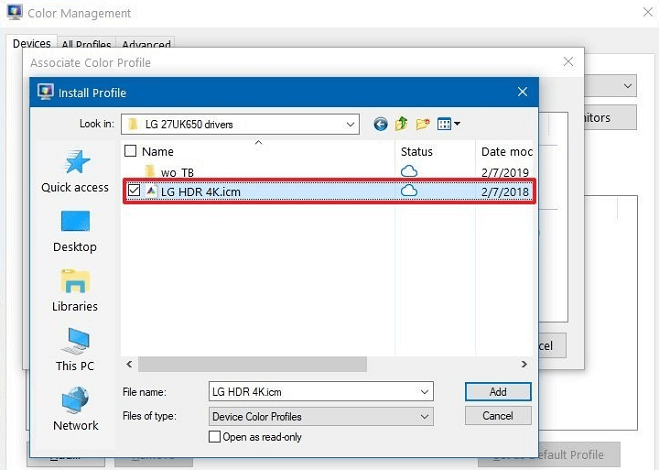
Дали сте све од себе, али изгледа да разлике једноставно не можете да помирите. Имајте на уму да сви монитори користе системски задати профил боја.
Ако мислите да је кривац профил у боји, промените и профил боје.
Иди на Управљање бојама опет. Када се отвори, одаберите монитор, означите поље које каже Користи моја подешавања за овај уређај, кликните Дугме за додавање, а затим одаберите а профил у боји.
Урадите исто са другим монитором и проверите да ли је проблем решио или не.
5. Користите исти тип портова за повезивање монитора

Ако за повезивање дуалних монитора користите различите портове (ДВИ, ВГА, ХДМИ), можда ћете добити високу или малу дубину боје и различите нивое осветљености. Престаните да користите ВГА порт да бисте то поправили.
Уместо тога, користите ДВИ или ХДМИ порт за повезивање оба монитора и погледајте да ли примећујете било какво побољшање.
Тражите најбоље брзе ХДМИ каблове? Погледајте ову сјајну листу да бисте их пронашли.
Пратећи горенаведене трикове можете приближити вашим дуалним мониторима осветљеност и идеал боје идеално колико то технологија данас омогућава.
Ако имате довољно среће, можда ћете бити задовољни резултатом. Ипак, понекад разлике могу постојати и након испробавања свих ових метода.
Често постављана питања
Осветљеност можете прилагодити ручним подешавањем разлике или калибрисати приказе. Ако не знате како то да урадите, ми то савршено објашњавамо у нашем комплетан водич.
Одговор је да, што више монитора имате, то више ресурса користи ваш рачунар. Међутим, колико ће утицати на перформансе, у великој мери зависи од графичка картица које имате и на резолуцијама које користите.
Прво проверите каблове између монитора и рачунара. Искључите их, сачекајте тренутак и поново их повежите. Покушајте да користите друге каблове и друге прикључке ако су доступни.
![5 најбољих танких и ултра танких монитора за куповину [Водич за 2021]](/f/1f8891425b63f6318435b14371ace19e.jpg?width=300&height=460)
![5 најбољих каблова за двоструке мониторе за куповину [Водич за 2021]](/f/5a52fa849aea3536f8c191b666b31eb3.jpg?width=300&height=460)
